Veuillez noter que si les paramètres réviseurs ne sont pas modifiés pour toute personne ayant le lien d'accès en tant que visualisateur, les réviseurs devront se connecter à google pour ouvrir le fichier et celui-ci devra être partagé avec eux. En outre, si les paramètres ne sont pas modifiés pour les droits de visualisation, les réviseurs pourront être en mesure de modifier le document.
Ouvrez votre document Google et cliquez sur "Partager" dans le coin de votre écran.
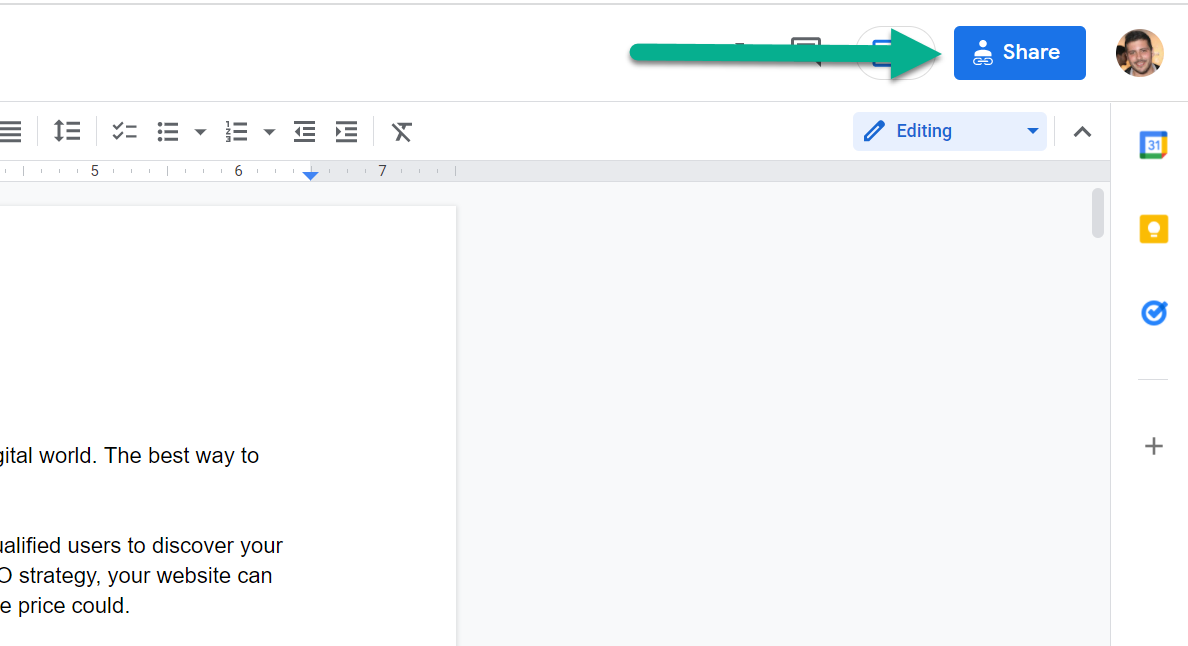
Sous "Obtenir le lien", cliquez sur "Modifier".
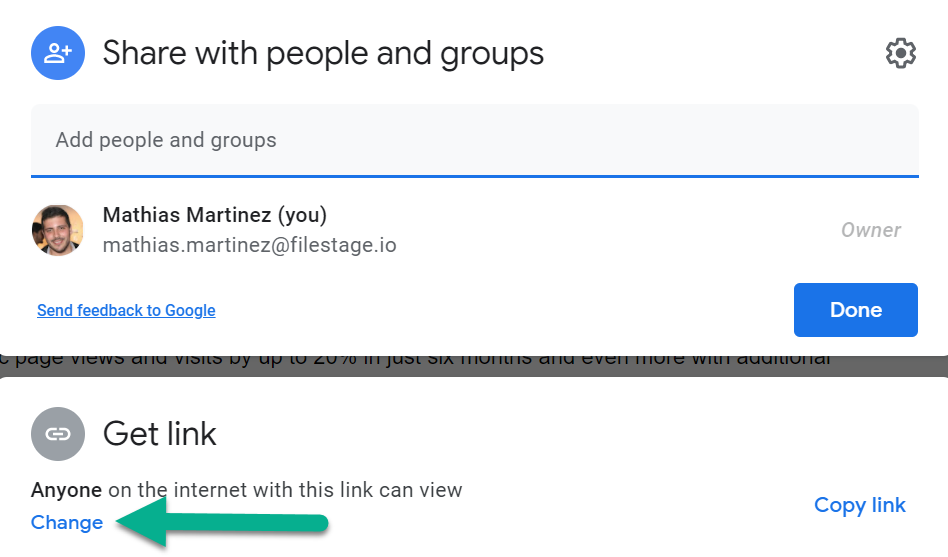
Assurez-vous que toute personne disposant du lien puisse y accéder avec des autorisations de visualisation, puis cliquez sur "Copier le lien".
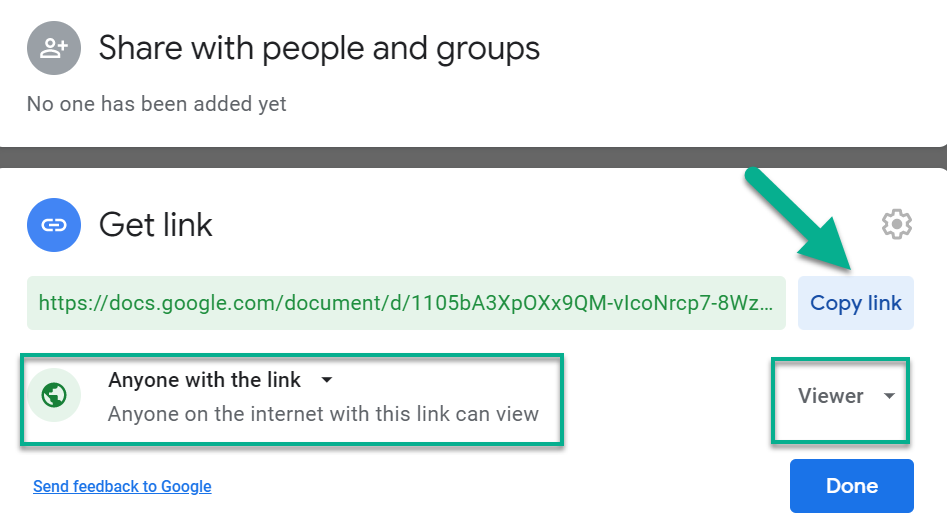
Pour plus d'informations sur le partage des fichiers Google, veuillez consulter la page d'assistance de Google.
Allez sur Filestage et cliquez sur "Importer fichier", puis sélectionnez "Importer un site web".
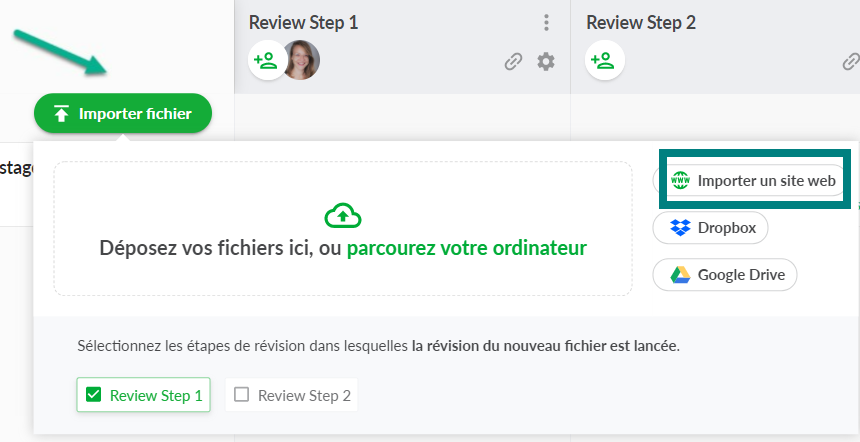
Collez le lien de votre document Google et cliquez sur "Importer un site internet".
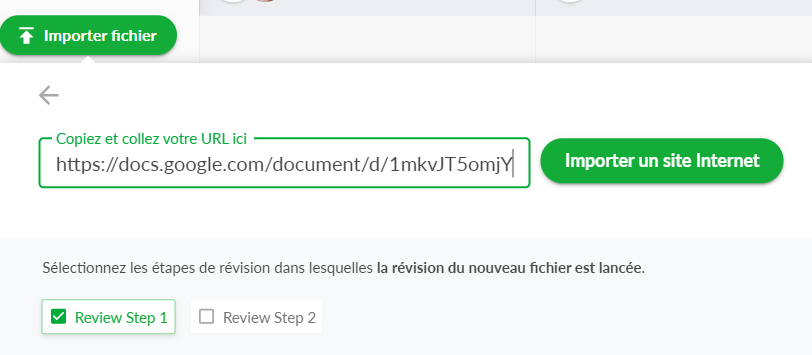
Vous pouvez maintenant inviter des personnes à revoir vos designs Canva en utilisant la fonctionnalité de sites Web live de Filestage.
Ils pourront interagir avec le site, ajouter des commentaires, et discuter de leurs idées dans les commentaires. Vous pouvez ainsi voir les commentaires de chacun en un seul endroit !
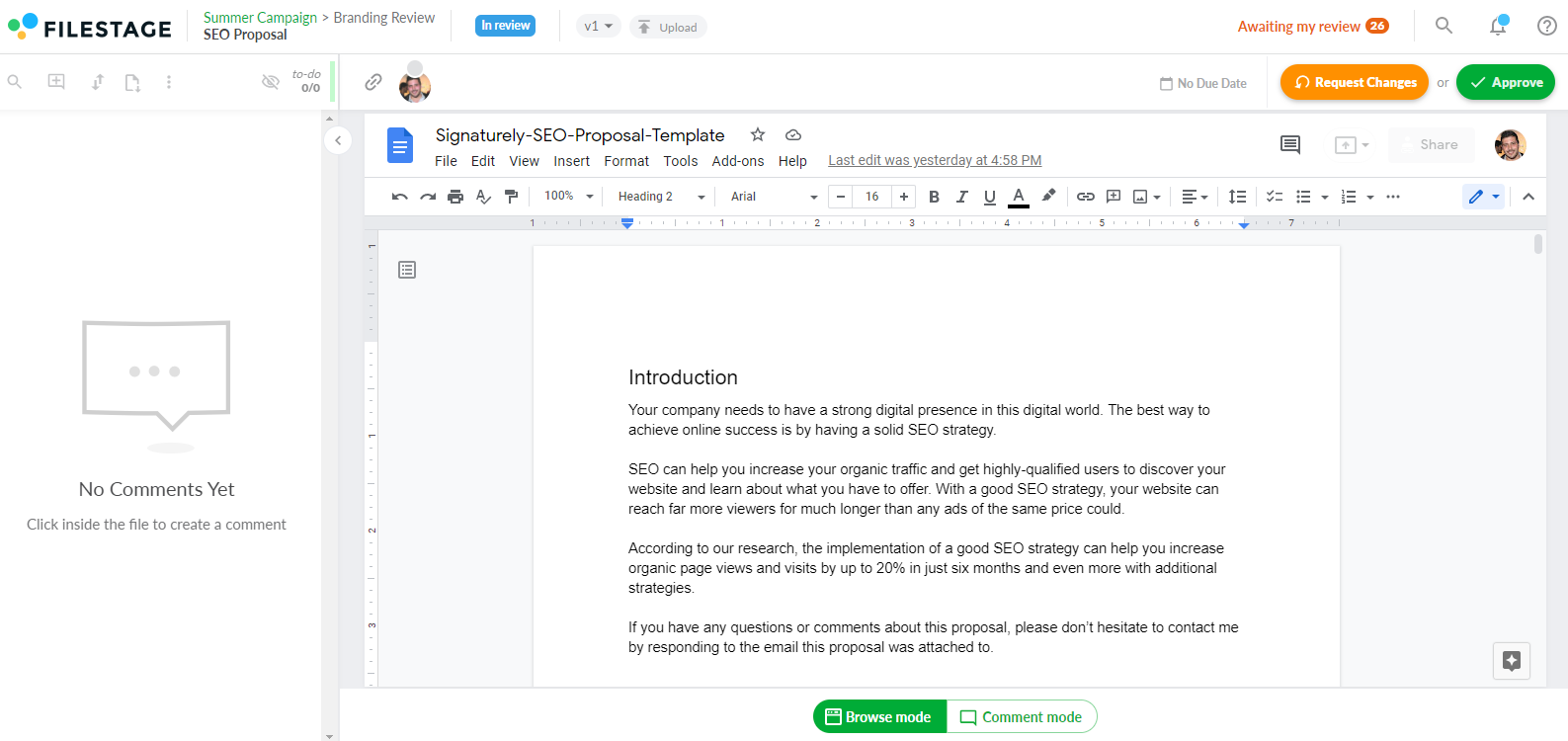
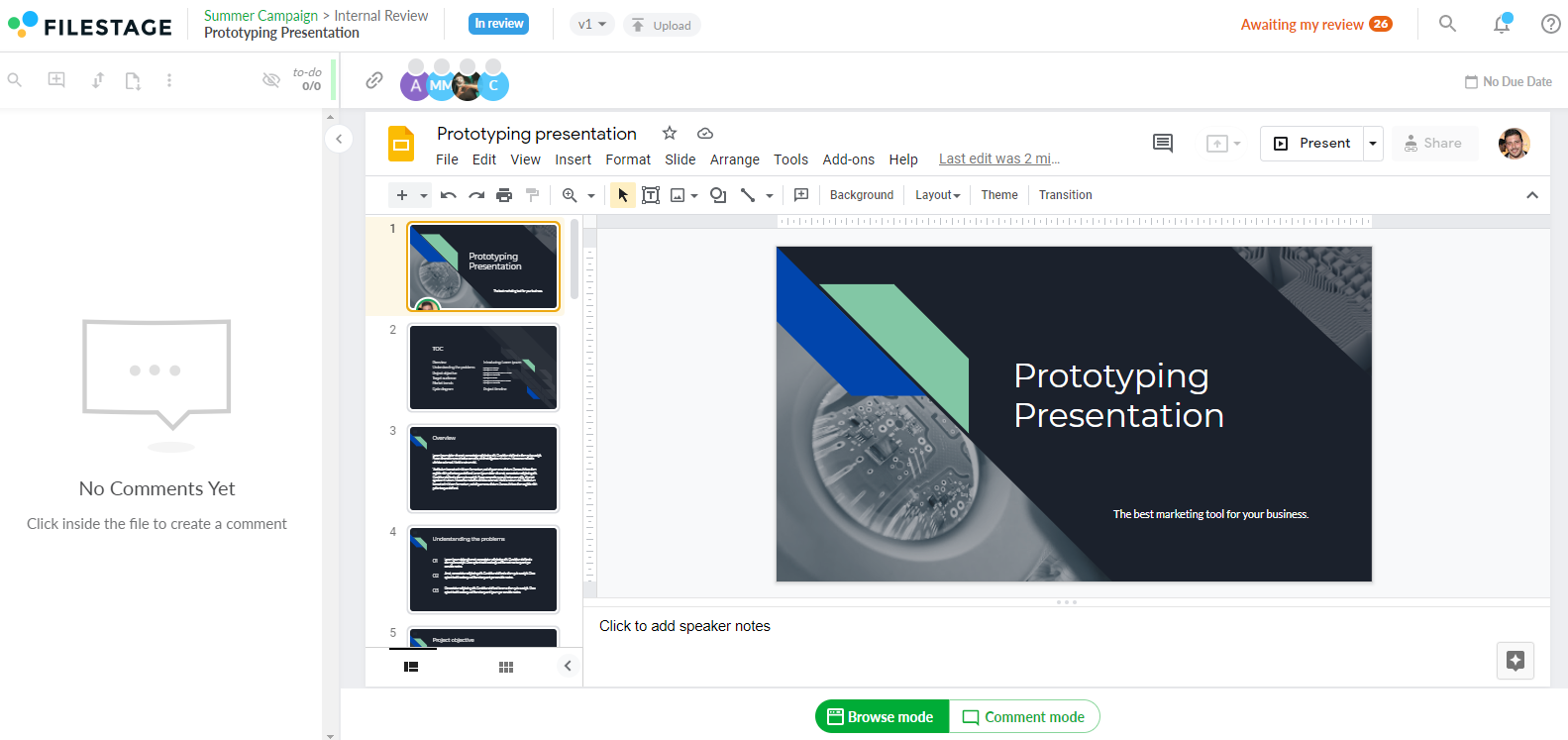
Pour toutes questions, n'hésitez pas à nous contacter via le chat ou à nous envoyer un e-mail à support@filestage.io. Nous serons ravis de vous aider !